Guida all'amministrazione del dashboard
Questo articolo descrive i controlli amministrativi a livello di account e area di lavoro che possono essere applicati ai dashboard di intelligenza artificiale/BI.
Condivisione del dashboard
I dashboard pubblicati con credenziali incorporate possono essere condivisi in modo sicuro con utenti e gruppi nell'organizzazione, anche se gli utenti non hanno accesso all'area di lavoro di origine. Gli utenti devono essere registrati nell'account Azure Databricks, ma non devono accedere ad alcuna risorsa aggiuntiva o per essere aggiunti a un'area di lavoro.
Per altre informazioni sui dashboard pubblicati e sulle credenziali incorporate, vedere Pubblicare un dashboard .
Considerazioni per la rete
Se gli elenchi di accesso IP sono configurati, i dashboard sono accessibili solo se gli utenti accedono dall'intervallo IP approvato, ad esempio quando si usa una VPN. Questo vale per tutti gli utenti, indipendentemente dal fatto che siano assegnati a un'area di lavoro. Per altre informazioni sulla configurazione dell'accesso, vedere Gestire gli elenchi di accesso IP.
Gestione di utenti e gruppi per la condivisione del dashboard
Tutti gli utenti registrati con Azure Databricks appartengono all'account Azure Databricks. La registrazione di un utente in un account Azure Databricks stabilisce un'identità verificabile che Azure Databricks può usare per l'autenticazione quando l'utente visualizza un dashboard condiviso. L'organizzazione di singoli utenti in gruppi può semplificare la condivisione per gli autori e gli editor di dashboard. Ad esempio, un autore può condividere con un singolo gruppo denominato anziché condividerlo con ogni utente nell'account.
I dashboard vengono creati dai membri dell'area di lavoro con il diritto di accesso SQL di Databricks. Gli utenti e i gruppi possono avere accesso a zero, uno o più aree di lavoro. Agli utenti dell'area di lavoro è anche possibile concedere l'autorizzazione per accedere alle risorse di calcolo, consentendo loro di creare e collaborare ai dashboard, tra le altre cose.
Quando si condivide un dashboard, gli autori possono aggiungere utenti e gruppi a un elenco persone con accesso per assegnare autorizzazioni specifiche, come avvieni con altri oggetti dell'area di lavoro. Possono anche configurare le impostazioni di condivisione con una delle opzioni seguenti:
- Solo gli utenti con accesso possono visualizzare
- Chiunque nell'organizzazione possa visualizzare
Se un dashboard viene pubblicato con credenziali incorporate e condiviso con un utente, un gruppo o tutti gli utenti dell'organizzazione, tali utenti possono accedervi indipendentemente dal fatto che abbiano accesso all'area di lavoro di origine.
L'immagine seguente mostra la relazione tra utenti e gruppi a livello di area di lavoro e account.
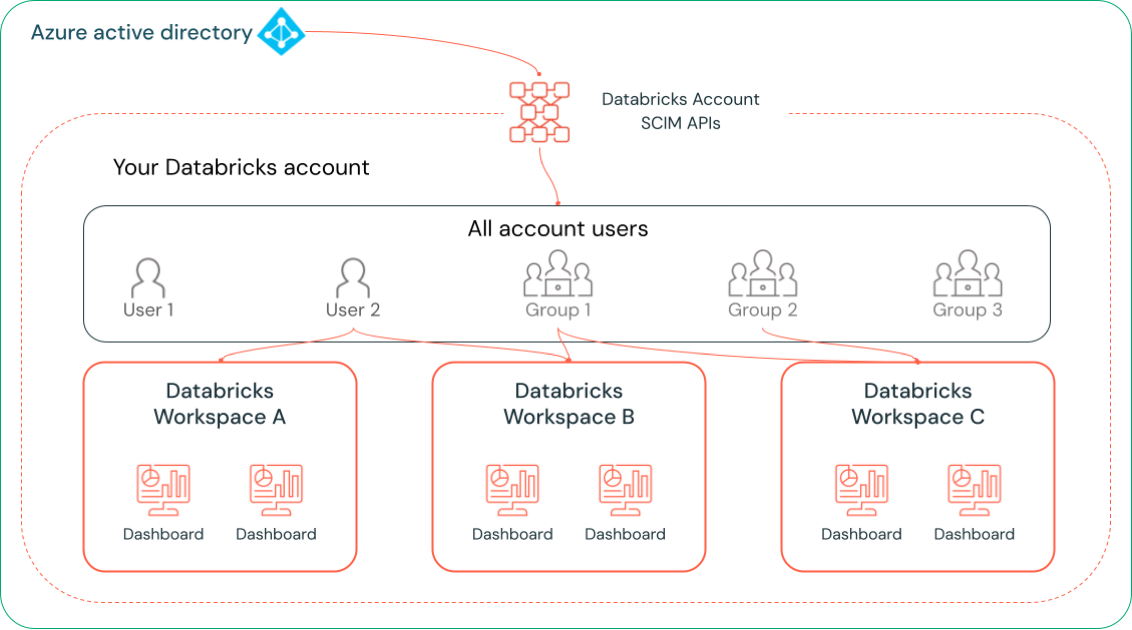
Azure Databricks consiglia agli amministratori dell'account di usare il provisioning SCIM a livello di account per sincronizzare automaticamente utenti e gruppi dall'ID Microsoft Entra (in precedenza Azure Active Directory) all'account Azure Databricks. È anche possibile registrare manualmente questi utenti e gruppi durante la configurazione delle identità nell'account Azure Databricks. In questo modo è possibile includerli come destinatari idonei prima che un autore tenti di condividere un dashboard. Vedere Sincronizzare utenti e gruppi da Microsoft Entra ID.
Oltre alla registrazione dell'account, non è necessaria alcuna configurazione aggiuntiva. Gli utenti non devono essere assegnati a un'area di lavoro o hanno fornito l'accesso alle risorse di calcolo.
Controlli delle sottoscrizioni dell'amministratore dell'area di lavoro
Gli amministratori dell'area di lavoro possono impedire agli utenti di distribuire dashboard usando sottoscrizioni. La modifica di questa impostazione impedisce a tutti gli utenti di aggiungere sottoscrittori di posta elettronica ai dashboard pianificati. Gli editor di dashboard non possono aggiungere sottoscrittori e i visualizzatori del dashboard non hanno la possibilità di sottoscrivere un dashboard pianificato.
Per impedire la condivisione degli aggiornamenti della posta elettronica:
- Fare clic sul nome utente nella barra superiore dell'area di lavoro di Azure Databricks e selezionare Impostazioni.
- Nella barra laterale Impostazioni fare clic su Notifiche.
- Disattivare l'opzione Abilita sottoscrizioni di posta elettronica del dashboard.
Se questa impostazione è disattivata, le sottoscrizioni esistenti vengono sospese e nessuno può modificare gli elenchi di sottoscrizioni esistenti. Se questa impostazione viene riattivata, le sottoscrizioni riprendono usando l'elenco esistente.
Controlli di download dell'amministratore dell'area di lavoro
Gli amministratori dell'area di lavoro possono modificare le impostazioni di sicurezza per impedire agli utenti di scaricare i risultati seguendo questa procedura:
- Fare clic sul nome utente nella barra superiore dell'area di lavoro di Azure Databricks e selezionare Impostazioni.
- Nella barra laterale Impostazioni fare clic su Sicurezza.
- Disattivare l'opzione di download dei risultati SQL.
Trasferire la proprietà di un dashboard
Gli amministratori dell'area di lavoro possono trasferire la proprietà di un dashboard a un utente diverso.
- Passare all'elenco dei dashboard. Fare clic sul nome di un dashboard da modificare.
- Fare clic su Condividi.
- Fare clic sull'icona
 in alto a destra della finestra di dialogo Condivisione .
in alto a destra della finestra di dialogo Condivisione .
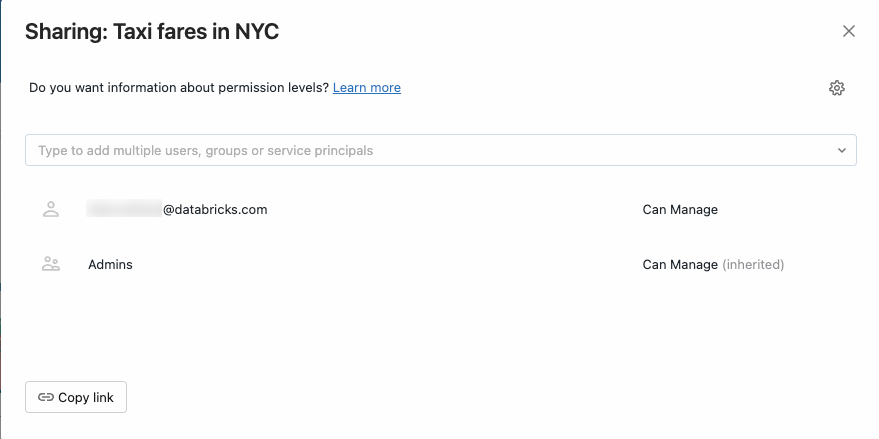
- Iniziare a digitare un nome utente per cercare e selezionare il nuovo proprietario.
- Fare clic su Conferma.
Il nuovo proprietario viene visualizzato nella finestra di dialogo Condivisione con Autorizzazioni di gestione . Per visualizzare i dashboard elencati dal proprietario, passare all'elenco dei dashboard disponibili facendo clic su ![]() Dashboard.
Dashboard.
Monitorare l'attività Lakeview
Gli amministratori possono monitorare l'attività nei dashboard usando i log di controllo. Vedere Eventi dashboard.